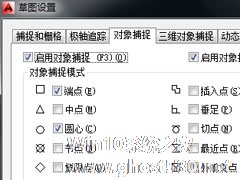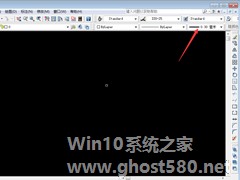-
CAD中如何设置对象捕捉?AutoCAD2008对象捕捉设置方法分享
- 时间:2024-05-03 07:41:29
大家好,今天Win10系统之家小编给大家分享「CAD中如何设置对象捕捉?AutoCAD2008对象捕捉设置方法分享」的知识,如果能碰巧解决你现在面临的问题,记得收藏本站或分享给你的好友们哟~,现在开始吧!
小编近日在使用AutoCAD2008软件作图的过程中遇到了一个奇怪的现象,那就是想捕捉线的中点、端点的时候捕捉不了。而在一番摸索过后,才发现是因为AutoCAD2008中的对象捕捉没有设置好!那么,CAD要中如何设置对象捕捉呢?让我们来了解一下。
方法步骤
打开AutoCAD2008,点击下方状态栏内的“对象捕捉”按钮,图标凹下去即表示打开;

鼠标右键点对象捕捉选择设置,选择每次捕捉的时候常用捕捉点后,点击“确定”;
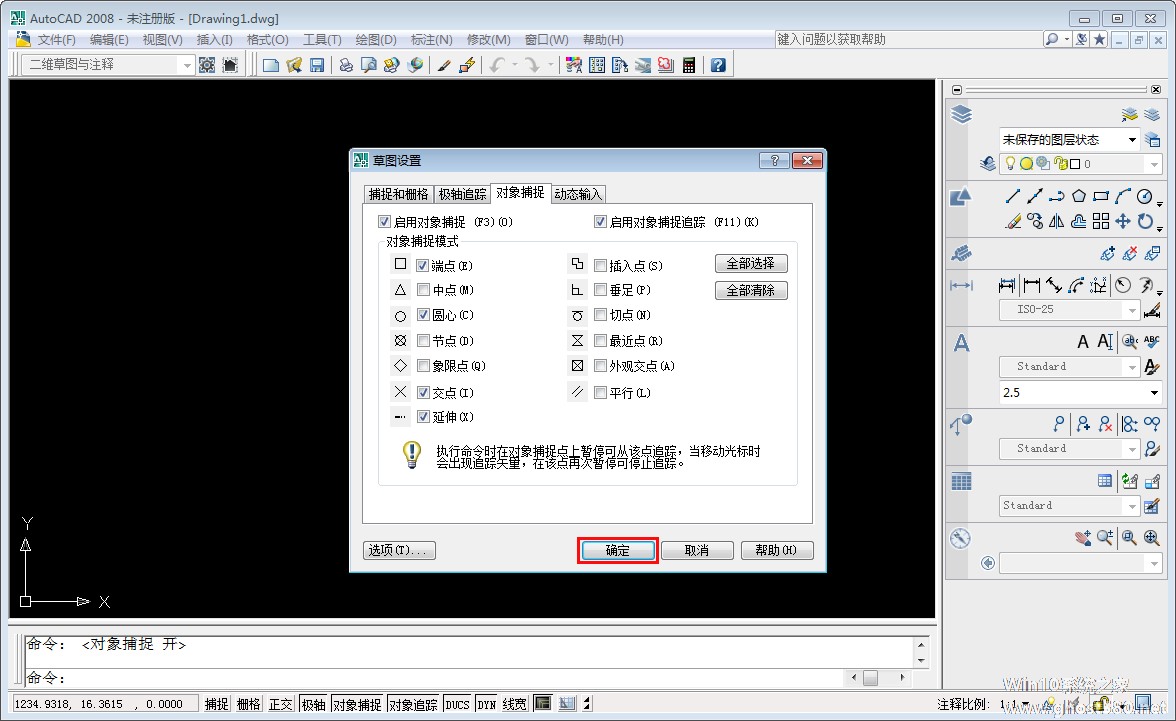
之后绘图时,就可以使用捕捉来精确定位点了。
以上就是关于「CAD中如何设置对象捕捉?AutoCAD2008对象捕捉设置方法分享」的全部内容,本文讲解到这里啦,希望对大家有所帮助。如果你还想了解更多这方面的信息,记得收藏关注本站~
【此★文为Win10系统之家www.ghost580.net①文章!】
相关文章
-

CAD中如何设置对象捕捉?AutoCAD2008对象捕捉设置方法分享
小编近日在使用AutoCAD2008软件作图的过程中遇到了一个奇怪的现象,那就是想捕捉线的中点、端点的时候捕捉不了。而在一番摸索过后,才发现是因为AutoCAD2008中的对象捕捉没有设置好!那么,CAD要中如何设置对象捕捉呢?让我们来了解一下。
方法步骤
打开AutoCAD2008,点击下方状态栏内的“对象捕捉”按钮,图标凹下去即表示打开;
鼠标... -

CAD中如何添加表格?AutoCAD2008表格快速添加方法分享
除了可以快速绘制一些简单的图形、图案外,借助AutoCAD软件中的辅助功能还可以快速添加表格,这也在一定程度上提高了用户的工作效率!那么,CAD中要如何添加表格呢?感兴趣的朋友,不妨来看看小编分享的AutoCAD2008表格快速添加方法。
方法步骤
打开AutoCAD2008,依次点击“绘图”、“表格”;
调整表格样式、插入方式、插入选项、列和行设... -
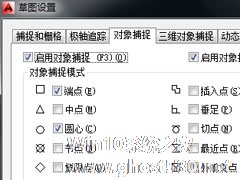
AutoCAD对象捕捉在哪?AutoCAD2012怎么设置对象捕捉?
使用AutoCAD绘制图纸时,为了保证尺寸的精准,大多数人都会使用对象捕捉功能来实现,对象捕捉里的“对象”指的就是一些特殊的点,如端点、中点、圆心等。那么,AutoCAD对象捕捉在哪呢?又要怎么设置呢?下面,以AutoCAD2012为例,我们就一起往下看看吧!
方法步骤
1、首先打开对象捕捉,在下面的状态栏有对象捕捉的按钮,低版本AutoCAD点一下图标凹下去... -
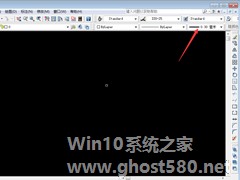
CAD怎么修改设置线宽?AutoCAD2008线宽修改方法分享
编辑器默认线宽无法满足需求的情况,相信那些经常使用AutoCAD软件的朋友都曾遇到过。每当遇到这种情况时,最好的解决方法莫过于对线宽进行调整!那么,该怎么操作呢?下面小编以“AutoCAD2008”为例,分享一下线宽的修改方法。
方法步骤
打开AutoCAD2008,并将工作空间调整为“AutoCAD经典”;
点击工作空间右上角的“线宽控制”选项;...